打印机颜色不正常要怎么处理 详细教程分享
当打印机打印出来的颜色不正常时,往往会影响文件、图片或工作报告的质量,甚至可能影响到工作效率。出现这种问题可能有多种原因,如墨盒问题、打印头堵塞、驱动程序错误或设置不当。本文将从几个常见角度出发,分析造成打印机颜色不正常的可能原因,并提供相应的解决方法,帮助用户恢复打印机的正常色彩输出。

一、检查墨盒或碳粉盒状态
打印颜色异常,首先应检查打印机的墨盒或碳粉盒。对于喷墨打印机,颜色通常由青(Cyan)、品红(Magenta)、黄(Yellow)和黑(Black)四种颜色墨盒组成。如果其中一个颜色墨尽,即使其他颜色充足,也会导致颜色输出失真。例如,缺少蓝色墨水时,绿色或紫色的区域可能打印成黄色或红色。
解决方法:
1. 打开打印机盖,检查各颜色墨盒的墨量;
2. 若发现某一颜色墨水不足或已用尽,及时更换;
3. 更换墨盒后,使用打印机自带的“墨盒对齐”功能重新校准。

二、清洗打印头
打印头堵塞是喷墨打印机常见的故障之一,尤其是长时间未使用的打印机更容易发生此类问题。当打印头被干涸的墨水堵塞时,会导致颜色缺失或条纹。
解决方法:
1. 通过打印机驱动程序,运行“打印头清洗”或“深度清洗”功能;
2. 如果清洗数次后仍无改善,可取下墨盒,用专业清洗液手动清洗打印头;
3. 避免长时间不使用打印机,可定期打印测试页防止堵头。
三、检查打印设置
有时打印颜色异常并非硬件问题,而是软件设置出现了错误。例如用户选择了“灰度打印”或“草稿模式”,会影响颜色浓淡和表现力。
解决方法:
1. 打开打印对话框,检查打印首选项或属性;
2. 确保未勾选“仅使用黑色墨水”、“草稿质量”或“节墨模式”;
3. 在打印照片时,选择“最佳质量”或“照片打印”模式。
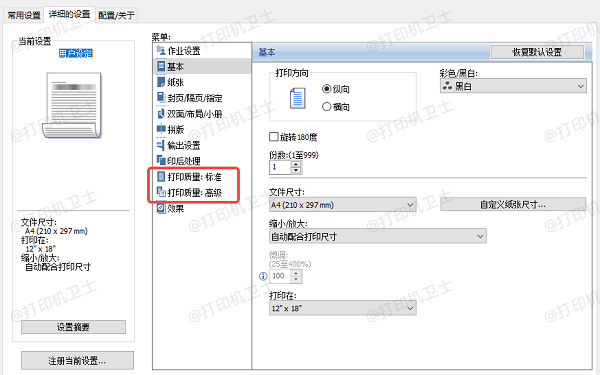
四、更新或重新安装驱动程序
打印机驱动程序是连接计算机与打印机的桥梁。驱动程序过旧或损坏可能导致颜色控制异常。因此,我们需要及时更新打印机驱动程序,这可以通过打印机卫士来自动更新。

 好评率97%
好评率97%
 下载次数:4724999
下载次数:4724999
1. 点击上方下载按钮,安装并打开-打印机卫士,然后点击“立即检测”;
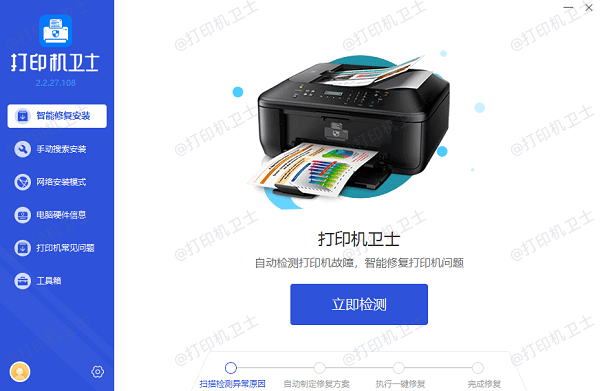
2. 如果显示打印机问题需要处理,点击“一键修复”。
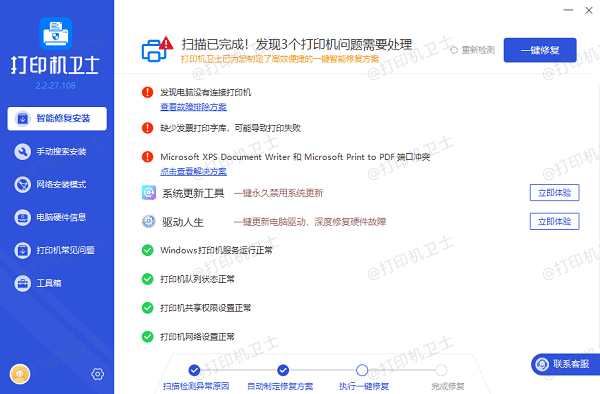
3. 等待修复成功后,重启打印机,让新版驱动正常生效。
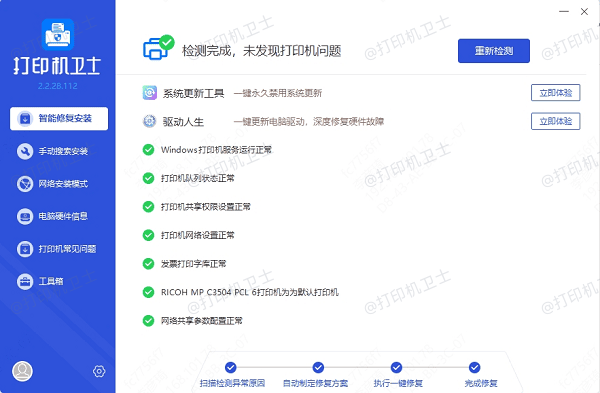
五、使用正确的打印纸张
不同类型的打印纸对墨水吸收能力不同,错误的纸张可能导致颜色模糊或偏色。例如照片打印使用普通纸张,可能出现颜色不鲜明的问题。
解决方法:
1. 根据打印内容选择合适纸张类型,如普通文档用复印纸,照片用专业相纸;
2. 在打印设置中选择正确的纸张类型与质量。

六、校正颜色管理
在高端打印或专业图像输出中,颜色管理尤为关键。打印机、显示器、软件之间色彩不匹配可能造成色偏。
解决方法:
1. 校准显示器,使其颜色更真实;
2. 使用 ICC 色彩管理配置文件;
3. 尽量使用官方推荐的打印软件和驱动。
以上就是打印机颜色不正常的解决方法,希望对你有帮助。如果有遇到打印机连接、共享、报错等问题,可以下载“打印机卫士”进行立即检测,只需要一步便可修复问题,提高大家工作和打印机使用效率。